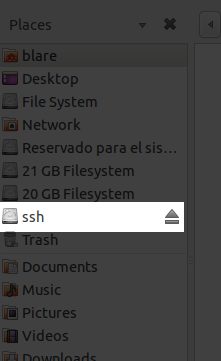For console addicted, accessing trough SSH to a server is a really common task. Under my point of view, usually console text editors like vi or nano are not the best option to work with a lot of files at the same time like we can do with any other graphic text editors.
So, I decided to make an internet search to try to find an application able to mount a SSH connection like a standard file system. The application is called sshfs, they didn’t think a lot to get the name 😛
In order to install it, if you use ubuntu, just click on sshfs or write the command below in a terminal:
pedro@pedro-laptop:~$ sudo apt-get install sshfs
Once installed, you only need this command to get it work:
pedro@pedro-laptop:~$ sshfs user@server.com:/my/directory /media/ssh
Where:
- user, is the name of the SSH user,
- server.com:, is the name of the server (colon is required)
- /my/directory, is the remote directory you want to mount, and
- /media/ssh, is the local directory where the mountpoint will be placed
That’s all, you can now open the directory /media/ssh like any other local directory and open files with your favourite text editor 🙂